Google Forms เป็นส่วนหนึ่งของบริการ Google Docs ซึ่งใช้สำหรับทำแบบสอบถาม Online โดยไม่ต้องเสียค่าใช้จ่าย และยังสามาถนำมาประยุกต์ใช้งานได้หลายรูปแบบ เช่น ทำสำรวจความคิดเห็น สำรวจความพึงพอใจ แบบฟอร์มลงทะเบียน หรือการลงคะแนน Vote
เริ่มต้นการใช้งานจะต้องมีบัญชี Google หรือ Gmail ก่อน Google Forms ทำงานบน Web Browser ไม่ต้องติดตั้งโปรแกรมเพิ่ม มีวิธีสร้าง ดังนี้
1. เข้าไปที่เว็บ https://www.google.com/forms/about/ เลือก ไปที่ Google ฟอร์ม แล้วเลือกที่เครื่องหมาย + ดังรูป


2. เริ่มต้นจากการตั้งค่า ดังรูป

- อนุญาตให้ตอบเพียงคนละหนึ่งคำรอบเท่านั้น(ต้องลงชื่อเข้าใช้) : กำหนดให้ ผู้ตอบต้องมีบัญชี Google และต้องทำการ Login ก่อนตอบ
- สับเปลี่ยนลำดับของคำถาม : ระบบจะสุ่มสลับลำดับของคำถามในแต่ละหน้า
3.ต่อไปทำการตั้งชื่อฟอร์ม พร้อมทั้งคำอธิบายฟอร์ม เริ่มต้นตั้งหัวข้อคำถาม ถ้าต้องการให้ User ตอบก็ต้องเลือก คำถามที่ต้องตอบ เมื่อตั้งคำถามเสร็จแล้วให้กดคำว่า เสร็จ

4. ในส่วน ประเภทคำถาม เราสามาถเลือกรูปแบบคำตอบ ได้หลายแบบ ดังรูป

ข้อความย่อหน้า : จะเป็นช่องว่าง Textbox พิมพ์ได้หลายบรรทัด
หลายตัวเลือก : จะเป็นช่อง Option เลือกได้แค่อันเดียว
ช่องทำเครื่องหมาย : จะเป็นช่อง Check Box เลือกได้หลายอัน
เลือกจากรายการ : จะเป็นช่อง List รายการใน Combo Box ให้เลือก
สเกล : จะเป็นช่อง Option ให้เลือก จากน้อยที่สุด ไป มากที่สุด เช่น 1-5
ตาราง : เป็นการสร้างตารางเพื่อประเมินความพึงพอใจ
วันที่ : เป็นการให้ระบุคำตอบเป็นวันที่
เวลา : เป็นการให้ระบุคำตอบเป็นเวลา
5. เมื่อเราตั้งคำถามเสร็จแล้ว เรายังสามารถย้ายตำแหน่งของคำถาม เพื่อเรียงลำดับก่อนหลัง ได้ด้วยการคลิกลากและย้ายตำแหน่งที่ด้านหน้าของคำถาม ดังรูป

6. ในส่วนของกานออกแบบเรายังสามาถเปลี่ยนธีม โดยการกดปุ่ม เปลี่ยนธีม จะมีตัวเลือกให้เราเลือกทางด้านขวามือ ดังรูป

7. ในส่วนของการออกแบบ เรายังใส่หัวข้อย่อย แบ่งแบบสอบถาม ออกเป็นหลาย ๆ หน้า และยังใส่รูปภาพ และวีดีโอ ได้อีกด้วย

8. เมื่อเราออกแบบเสร็จแล้ว และเริ่มใช้งานให้เรากดปุ่ม ส่งฟอร์ม เพื่อทำการแชร์ลิงก์ หรือ ส่งแบบฟอร์มทางอีเมล์ ให้ User ใช้งานได้ ครับ
9. เมื่อเริ่มใช้งานมีผู้ตอบแบบสอบถามเข้ามา เราสามาถเข้าไปดู ได้ที่ ดูการตอบกลับ ก็จะแสดงข้อมูลเป็น Excel ให้เราสามาถเข้าไป แก้ไข เพิ่มเติม และ ดาวน์โหลด ข้อมูลให้ออกมาเป็นได้หลายรูปแบบ เช่น .xlsx .ods .pdf .csv .zip เป็นต้น


10. เสร็จเรียบร้อยแล้ว ครับ
อ้างอิง : https://www.google.com/forms/about/
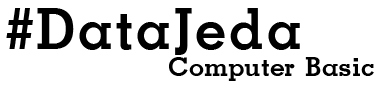












เวลาส่งเราสามารถส่งที่เดียวเป็นร้อยคนได้เลยไหมคะ ต้องทำยังไง
ตอบลบ